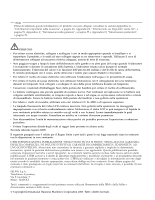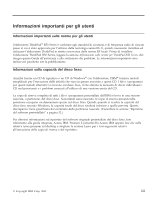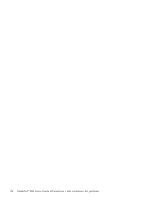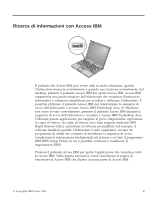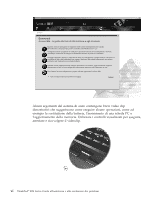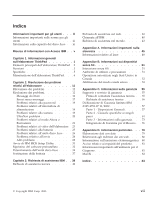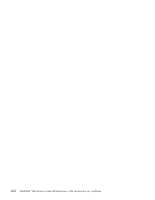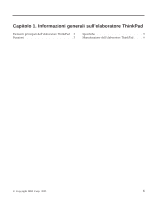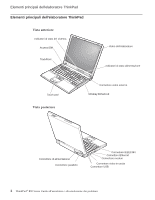Lenovo ThinkPad R50 Italian - Service and troubleshooting guide for ThinkPad R - Page 7
Ricerca, informazioni, Access
 |
View all Lenovo ThinkPad R50 manuals
Add to My Manuals
Save this manual to your list of manuals |
Page 7 highlights
Ricerca di informazioni con Access IBM Il pulsante blu Access IBM può essere utile in molte situazioni, quando l'elaboratore funziona normalmente e quando non funziona normalmente. Sul desktop, premere il pulsante Access IBM per aprire Access IBM. Access IBM rappresenta una guida integrata dell'elaboratore che visualizza illustrazioni informative e istruzioni semplificate per accedere e utilizzare l'elaboratore. È possibile utilizzare il pulsante Access IBM per interrompere la sequenza di avvio dell'elaboratore e avviare Access IBM Predesktop Area. Se Windows non viene avviato correttamente, premere il pulsante Access IBM durante la sequenza di avvio dell'elaboratore e accedere a Access IBM Predesktop Area. Utilizzare questa applicazione per eseguire le prove diagnostiche, ripristinare le copie di riserva, (se copie di riserva sono state eseguite mediante IBM Rapid Restore Ultra), ripristinare il software preinstallato (ad esempio, il software installato quando l'elaboratore è stato acquistato), avviare un programma di utilità che consenta di modificare la sequenza di avvio, visualizzare le informazioni fondamentali sul sistema e avviare il programma IBM BIOS Setup Utility da cui è possibile verificare e modificare le impostazioni BIOS. Premere il pulsante Access IBM per aprire l'applicazione che visualizza tutte le risorse IBM. Nella pagina successiva, viene visualizzata la pagina di benvenuto di Access IBM che illustra ciascuna parte di Access IBM. © Copyright IBM Corp. 2003 v